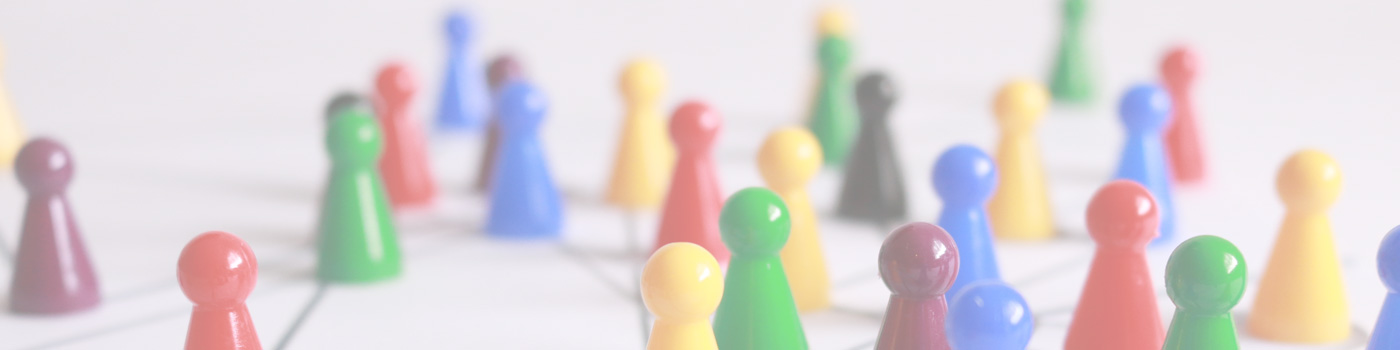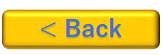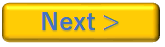ArcLibへの不具合と処置の登録
さて、事前に施設・建物・設備のデータを登録しまししたので、ここからはいよいよ日々の運用となります。最初に記載した様に巡回点検の結果不具合が見つかった年、その不具合を登録します。
■不具合発見時のArcLibの受付・処置情報への登録
本ケーススタディでは巡回点検の結果、階段のノンスリップが剥がれている事を発見したストーリーとしています。ここではノンスリップの剥がれと簡易処置を登録します。
| ArcLibの項目 | ケーススタディ#1の項目 | 共通データ仕様の呼称 | 説明 |
|---|---|---|---|
| 施設 | 施設名 | 施設/施設名 | 不具合が発生し施設の名称を登録します。 本ケーススタディではArcLibの「施設」は共通データ仕様の「施設」と対応付けているので、施設名をそのまま選択します。 |
| 建物 | なし | 建物/建物名 | 棟の名称です。 共通データ仕様では棟毎に「建物」を登録する事も可能ですが、本ケーススタディでは棟名は登録していません。 |
| 内容区分 | なし | なし | プルダウンメニューから選びます。今回の試用環境では、修繕を選択しました。 |
| 優先度 | 緊急度マーク | 緊急度を”高”、”中”、”低”から選択します。 共通データ仕様ではS/A/B/Cを用語としています。 | |
| 受付番号 | 案件コード 枝番 | 案件/案件ID | 案件コードは案件を一意に識別する識別子ですが、ArcLibではシステムが自動採番します。 共通データ仕様ではそのまま対応する項目はありませんが、一意に識別するという意味では案件IDが対応しています。 |
| 受付日時 | 報告日 | 案件/経緯 | この情報を登録した日時です。ケーススタディ#1では日付ですが、共通データ仕様では時刻の登録も可能です。共通データ仕様では複数の日時をステップ毎に登録可能です。 |
| 受付者 | なし | なし | 受付た担当者です。共通データ仕様には対応する項目はありません。 |
| 依頼元 | なし | 案件/依頼者 | 本ケーススタディでは巡回点検の中で見つけた不具合としているので、自社を選択しました。 |
| 件名 | 案件名 | 案件/案件名 | 案件ごとにに付与する名称です。命名ルールはオーナーや事業者の運用に依存します。 |
| 棟 階 場所 | 場所大分類 場所中分類 場所小分類 場所補足 | 案件/場所大分類 案件/場所中分類 案件/場所小分類 案件/場所補足 | 不具合を検出した場所です。 場所詳細はArcLibの画面上は項目名はありませんが、便宜上付けた項目名です。 本ケーススタディの場合は屋内は部屋の名前と補足説明となっています。 |
| 症状区分 症状分類 症状名称 | なし なし 現象概要 現象補足 | なし なし 案件/現象概要 案件/現象補足 | ArcLibでは症状のプルダウンメニューは”区分”・”分類”・”名称”の3階層で登録します。共通デー仕様の用語「現象」をどの階層に対応されるのかはオーナーや事業者の判断ですが、本ケーススタディでは区分と分類を設備・建築の区分とし、名称を用語に対応させました。。 |
| 作業日時 | |||
| 作業者 | |||
| 原因名称 原因内容 | 原因概要 原因補足 | 案件/原因概要 案件/原因補足 | 原因名称については不具合原因を用語に従って登録します。補足がある場合は原因内容に記載します。 |
| 処置名称 処置内容 | 簡易修繕 なし | 報告/簡易修繕 処置計画 | オーナーとの契約で指定された軽微な不具合の場合に処置内容を用語「簡易処置」から選択します。 処置の計画です。”部品交換”などと記載します。 |
| 対策 | 案件/処置計画 | ||
| 特記事項 伝達事項 | 備考 所見 | 報告/備考 報告/所見 | 作業者の所見などの各種情報を記述します |
| 確認者指摘 | 要望 | 報告/要望 | オーナーからの要望事項などを自由文で記述します。 |
| 報告書写真 | なし | 写真 | 不具合等の写真を登録できます。 |
| 参照案件ID | 一つの不具合により複数の案件を登録する場合や、不具合に派生して別の不具合や処置を登録する際に元の案件の案件コードを登録します。 ArcLibでは例えば前記の特記事項などに記述する運用となります。 | ||
| 報告書タイトル 報告書ファイル名 報告書パス | ArcLibには文書を保存する機能が不具合登録とは独立に実装されていますので、それを活用します。 |
実際に登録した例は以下の通りです。
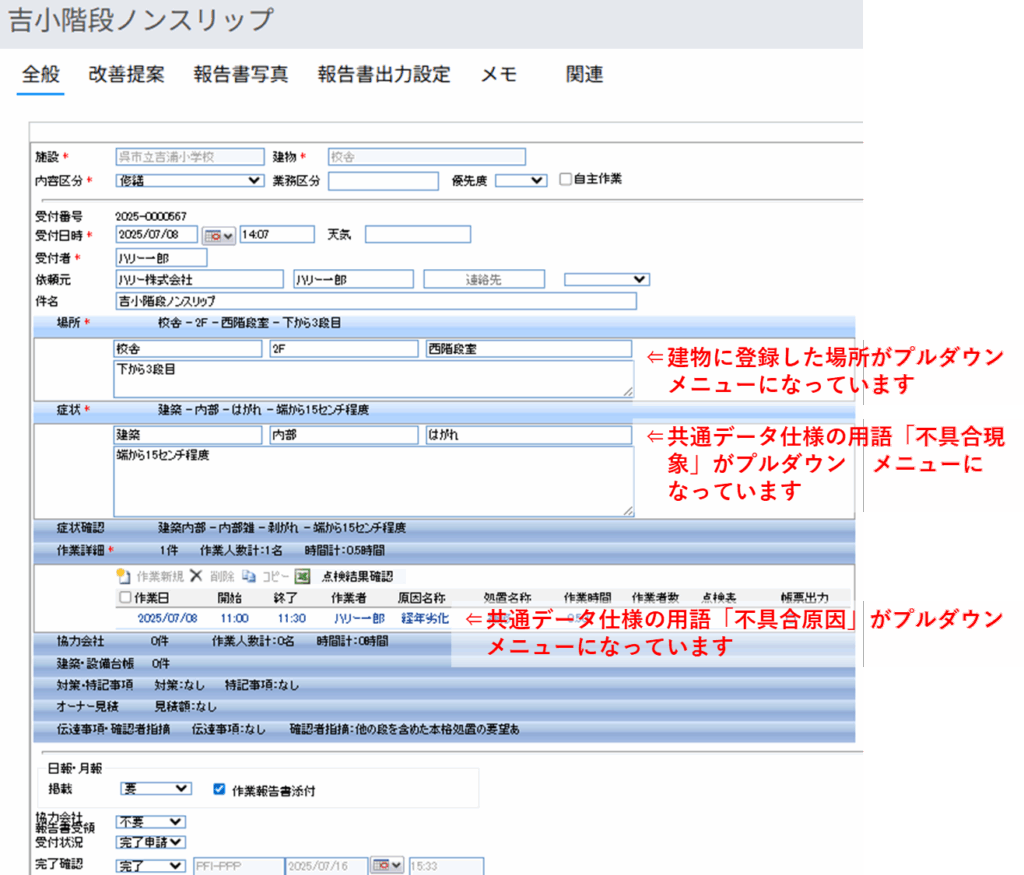
本ケーススタディではひとつの不具合に対し簡易処置と恒久処置の2件の情報を登録するストーリーですが、ArcLibでは2件とも考え方は同じなので2件目の登録の詳細は省略します。登録後のの様子は以下の通りです。
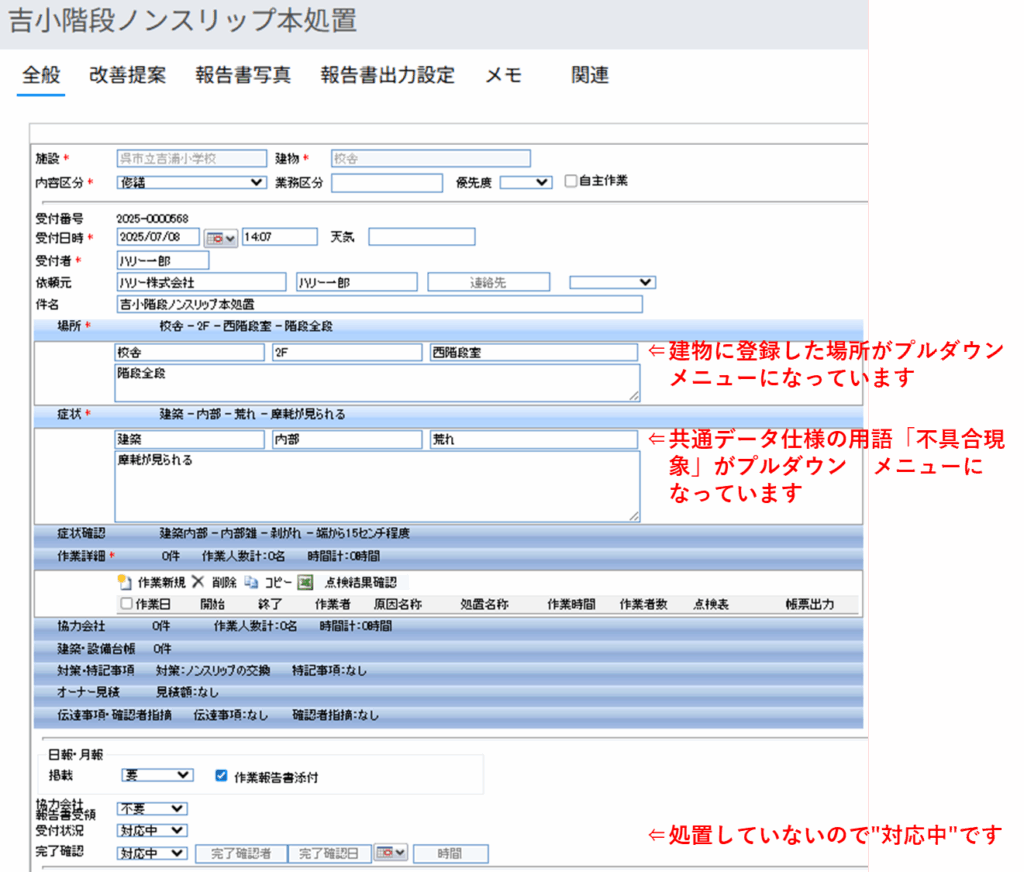
2件とも登録すると一覧は以下の様に表示されます。項目は自由に追加/削除できますし、このままEx celファイルとして取り出す事も可能です。

以上で不具合に関する登録のケーススタディは完了です。